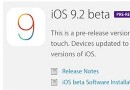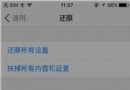蘋果iOS8.3 beta4升級圖文教程
在3月24日,蘋果向公測用戶推送了iOS8.3 beta4測試版,這已經是iOS8.3的第四個測試版,業內人士也表示它很可能是iOS8.3的GM版。這意味著它與iOS8.3正式版體驗非常接近了。想要提前體驗iOS8.3 beta4,首先就需要將手中的iOS設備進行升級。來看看下文的iOS8.3 beta4升級教程吧。
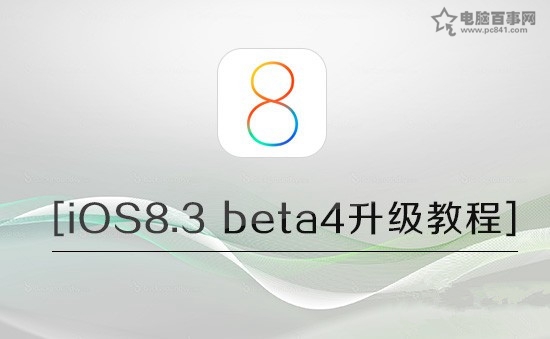
iOS8.3 beta4版升級前需注意事項
1.iOS8.3 beta4是iOS8.3第二個公測版,因此公測用戶可以直接升級,而普通用戶也可能通過下載固件提前升級。(固件若是zip格式,需要手動解壓一次才可以正常使用);
2.為了避免重要數據的丟失,升級前強烈推薦iTunes和iCloud雙重備份好設備中的相關資料!>>iOS備份教程
3.目前iOS8.1.3驗證已經關裝,升級到iOS8.3 beta4後只能降回iOS8.2。暫時無法越獄。因此不建議越獄用戶升級。
iOS8.3 beta4版升級圖文教程
方法一:iTunes升級/恢復iOS8.3 beta4
*注意事項:
①、通過iTunes恢復會導致清空iOS設備上所有的資料,建議先備份好重要資料。
②、已經越獄iPhone/iPad/iTouch使用iTunes升級\恢復會可能報未知錯誤,請放心!iPhone/iPad/iTouch升級/恢復失敗會自動進入恢復模式,請連接iTunes再恢復iOS8固件一次就可以。
*詳細步驟:
1.下載對應機型的iOS8.3 beta4固件下載
2.將iPhone/iPad/iTouch連接電腦打開iTunes:
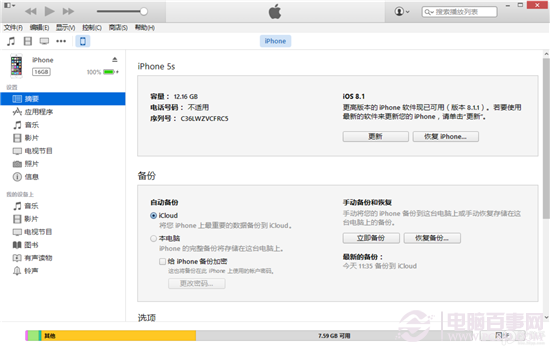
3. 按住鍵盤上Shift(上檔鍵)+鼠標左鍵點擊iTunes的更新功能(如圖):
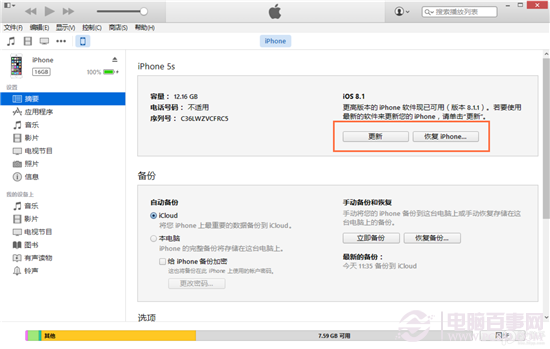
4.iTunes會彈出對話窗->然後選擇已下載好的相對應固件->點擊更新->等待iTunes運行即可:
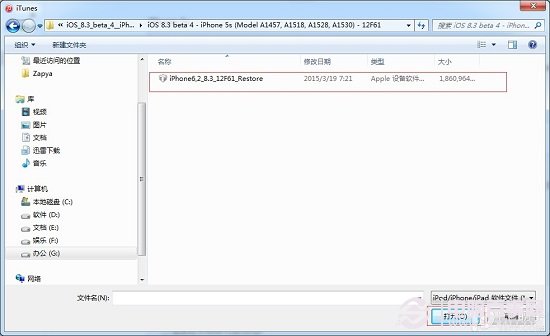
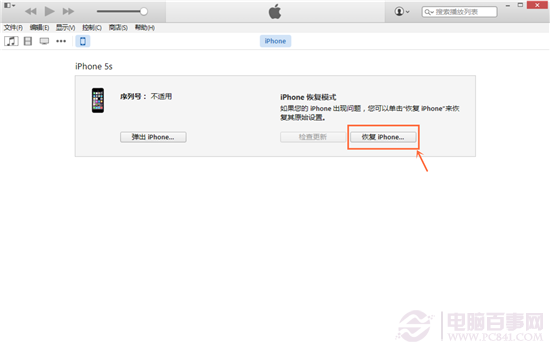
5.成功升級/恢復iOS8需要激活設備!(請按系統提示步驟完成)
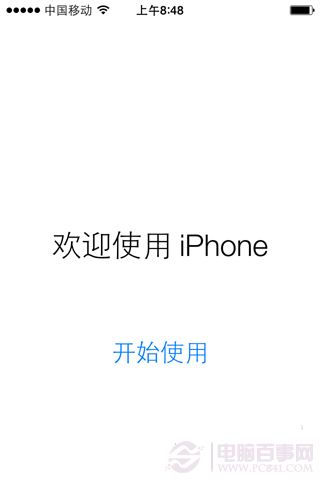
方法二:DFU模式或恢復模式強制升級iOS8.3beta4版
*注意事項:
此方法會抹掉你設備上的所有資料,因此操作前務必先做好重要資料保存備份的工作!
*詳細步驟:
1.打開iTunes,斷開iOS設備與電腦的連接,然後嚴格按照以下順序進行操作:
•長按【home鍵】+【電源鍵】8秒強制關機,關機後繼續長按【home鍵】鍵8秒;
•通過USB數據線連接電腦,或者請把設備鏈接電腦,先按住電源鍵3秒,然後繼續同時按住開關機鍵和Home鍵,持續到第10秒的時候,請立即松開開關鍵;
•並繼續保持按住Home鍵,直到在電腦上看到識別到DFU狀態下的USB設備時就進入到DFU模式了,這個時候iTunes會自動或者手動啟動。
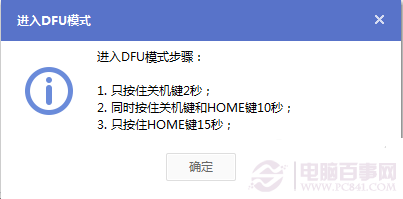
2.iTunes會自動檢測到一台等待恢復的設備,點擊確定:
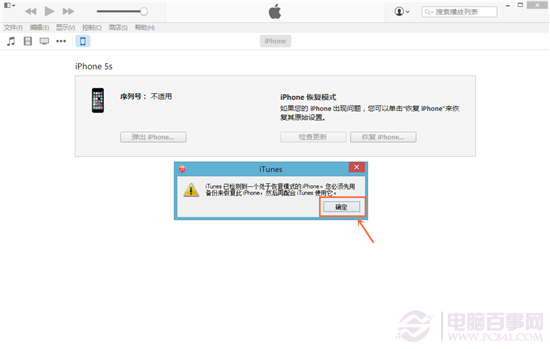
3.按住鍵盤上的shift鍵+iTunes上的“恢復”,選擇固件:
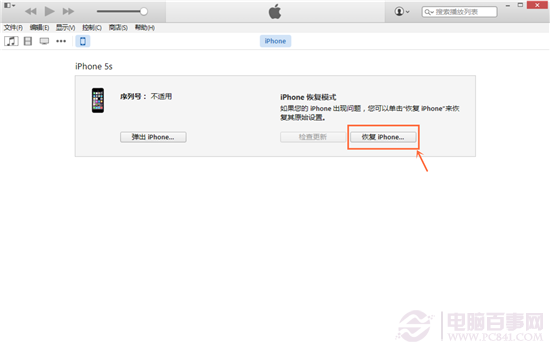
4.設備就會開始重新刷機,恢復到一個全新的系統:
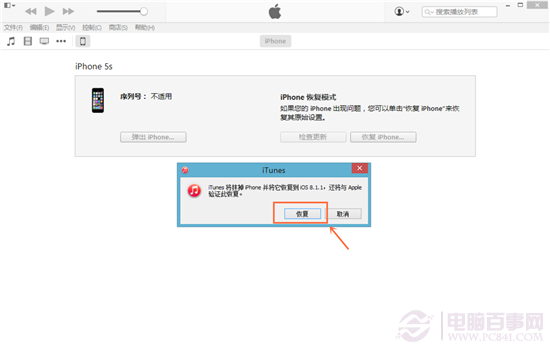
5.恢復完成之後,在iTunes上點擊“設置為新的設備”:
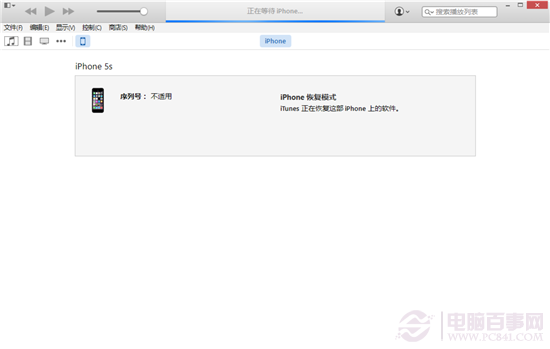
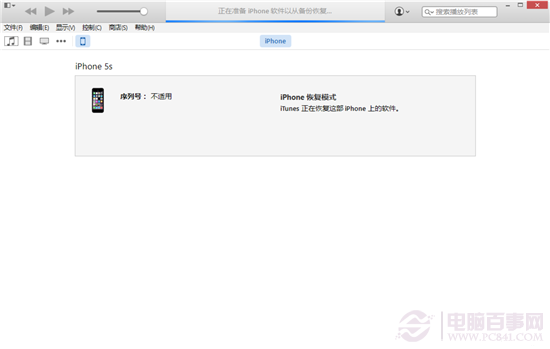
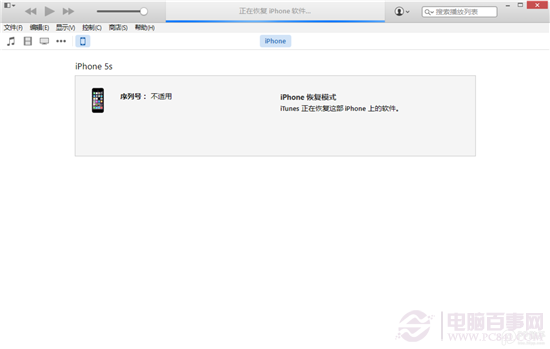
- iPhone6勿擾模式怎麼用?iPhone6防電話騷擾設置教程
- iPhone5郵件快速進入技巧指南
- iphone6s plus怎麼設置通話背景 蘋果6s Plus通話背景設置方法
- iOS9怎麼樣 值得升級?iOS9正式版評測
- 如何讓孩子玩ipad、iphone的時候減少對眼睛的傷害?(一些實用設置技巧)
- iPhone6 Plus小圓點怎麼開啟 蘋果6 Plus小白點設置方法
- iOS9.3.3必備插件有哪些 iOS9.3.3越獄後必裝插件匯總
- 港版iPhone5s怎麼破解4G 2種港版iPhone5s破解移動4G方法
- iOS10.1.1怎麼越獄 iOS10.1完美越獄圖文教程
- iPhone5S怎麼關閉後台程序?